PDF-Dateien sind ein Grundpfeiler für den Austausch von Dokumenten, da sie Ihr Layout unverändert lassen, unabhängig davon, wo sie angezeigt werden. Andererseits werden SVG-Dateien für Webgrafiken und Designarbeiten bevorzugt, da sie ohne Qualitätsverlust skaliert werden können.
Die Konvertierung von PDF in SVG-Dateien kann knifflig sein, da es darum geht, alle Vektorgrafiken und Texte scharf und klar zu halten. Diese Konvertierung ist jedoch entscheidend für Aufgaben, die hochwertige, skalierbare Grafiken erfordern, wie Webdesign, Grafikbearbeitung und interaktive Visualisierungen. In diesem Artikel werden wir die Unterschiede zwischen diesen beiden Dateitypen untersuchen und erläutern, wie Sie Dateien von PDF in SVG mit verschiedenen Tools konvertieren können.
Was ist eine SVG-Vektordatei?
Bevor wir uns damit beschäftigen, wie Sie PDFs in Vektordateien umwandeln, lassen Sie uns einen Moment über das zuletzt Erwähnte sprechen. Eine SVG (Scalable Vector Graphics) -Datei ist ein Bildformat, das so konzipiert ist, dass es unendlich skalierbar ist, ohne die Bildqualität zu verlieren. Dies macht es ideal für die Webnutzung, da die Bilder auf jedem Gerät und in jeder Größe klar und scharf bleiben.
Häufige Verwendungen von SVG-Dateien
Symbole: Passen sich leicht an verschiedene Bildschirmauflösungen an und sind perfekt für responsives Webdesign.
Logos: Stellen sicher, dass Logos auf jedem Gerät oder Bildschirm scharf und professionell aussehen.
Diagramme und Grafiken: Ermöglichen eine interaktive und detaillierte visuelle Datenrepräsentation.
Illustrationen: Behalten hohe Detailgenauigkeit und Qualität, unabhängig davon, wie stark Sie hinein- oder herauszoomen.
Animationen: Erstellen ansprechende und dynamische Webinhalte.
PDF und SVG: Was ist der Unterschied?
Egal, ob Sie mit textreichen Dateien oder detaillierten Grafiken arbeiten, das Wissen über die Eigenschaften jedes Formats kann Ihre Entscheidung erleichtern.
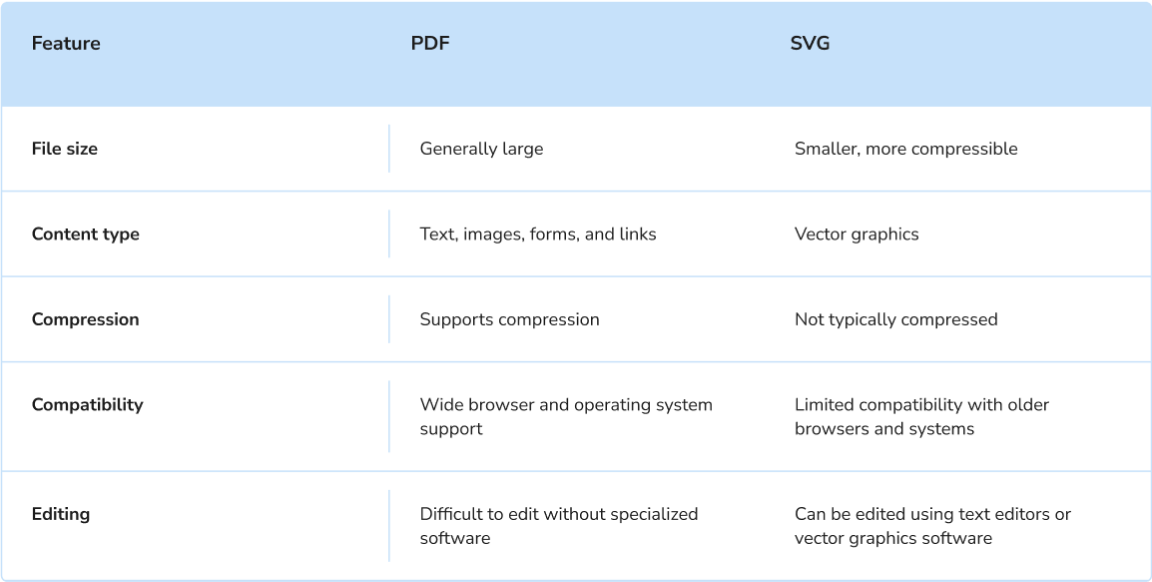
So konvertieren Sie PDF-Dateien online in SVG mit PDF Guru
Mit unserem Online-PDF-zu-Vektor-Konverter können Sie Ihr Dokument hochladen und es innerhalb von etwa einer Minute verarbeiten lassen. So funktioniert es:
- 1
- Melden Sie sich bei Ihrem PDF Guru-Konto an und navigieren Sie zum PDF-zu-SVG-Tool.
- 2
- Klicken Sie auf die Schaltfläche +, um die PDF-Datei hochzuladen, oder ziehen Sie sie einfach in den Upload-Bereich.
- 3
- Warten Sie einige Sekunden, bis der PDF-zu-SVG-Konverter Ihre Anfrage abgeschlossen hat.
- 4
- Sobald alles erledigt ist, wird das SVG-Bild automatisch auf Ihr Gerät heruntergeladen und in Ihrem Konto gespeichert.
Wenn Sie Ihre Datei vor der Formatänderung bearbeiten müssen, sind Sie bei uns genau richtig. Mit unserem PDF-Editor können Sie Elemente wie Text und Bilder ganz einfach modifizieren, löschen oder hinzufügen. Es ist eine nahtlose Möglichkeit, um sicherzustellen, dass Ihr Dokument vor der endgültigen Konvertierung perfekt aussieht.
So konvertieren Sie PDF in SVG auf dem Mac
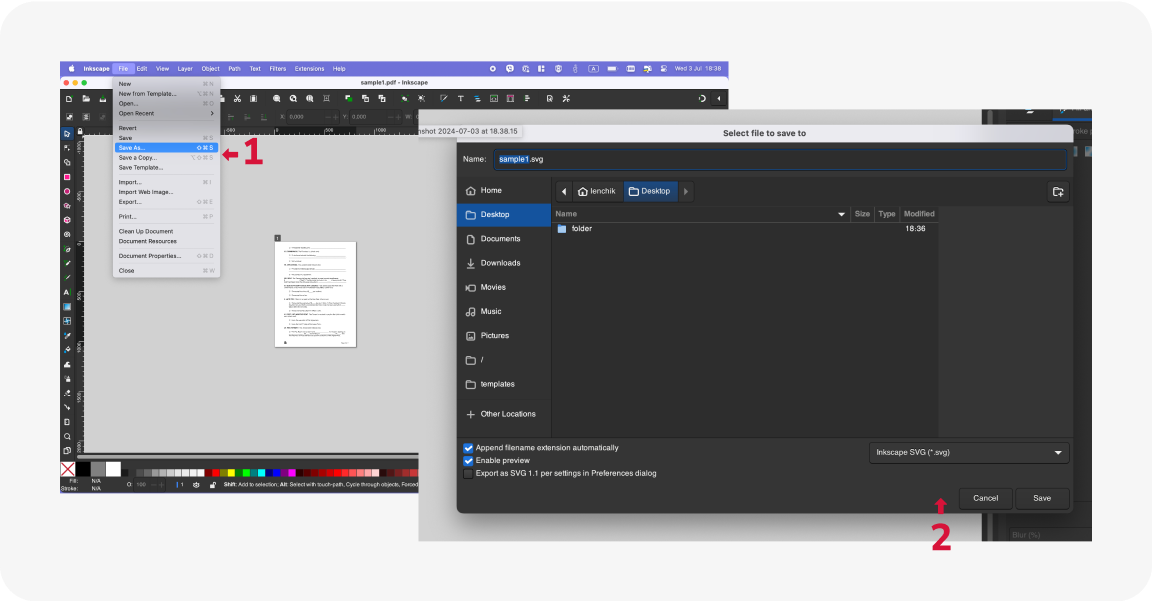
Obwohl macOS keine integrierten Werkzeuge zum Konvertieren von PDFs in SVG-Dateien bietet, stehen Ihnen zwei Optionen zur Verfügung:
Sie können unseren Online-Konverter nutzen, der mit allen Betriebssystemen und Geräten kompatibel ist.
Oder Sie können Inkscape ausprobieren, ein kostenloses und benutzerfreundliches Design-Tool, das sich perfekt zum Erstellen und Bearbeiten von SVG-Vektorbildern eignet. Hier sind die Schritte:
- 1
- Laden Sie Inkscape auf Ihren Computer herunter, installieren Sie es und öffnen Sie es.
- 2
- Importieren Sie Ihre PDF-Datei in diese App.
- 3
- Klicken Sie in der oberen Werkzeugleiste auf Datei und wählen Sie dann „Speichern unter...“.
- 4
- Wählen Sie im Pop-up-Fenster SVG als Ausgabeformat und klicken Sie auf „Speichern“. Ihre Datei wird in wenigen Momenten in SVG konvertiert und gespeichert.
Diese Software kann auch eine PDF-Datei auf anderen Betriebssystemen, wie Windows und Linux, in SVG konvertieren.
Obwohl die Möglichkeiten, PDF in SVG-Dateien umzuwandeln, begrenzt sind, haben Sie auch ohne Adobe Illustrator zwei zuverlässige Optionen: Online-Konverter wie PDF Guru oder Inkscape. Um eine Entscheidung zu treffen, sollten Sie berücksichtigen, wie oft Sie Dateiformate ändern müssen und ob Sie zusätzliche Funktionen wie Komprimieren, Signieren, Zusammenführen und Bearbeiten von PDFs benötigen.
PDF Guru bietet diese Funktionen, was es ideal für eine umfassende Dokumentenverwaltung macht. Für gelegentliche Umwandlungen, die auf die Vektorbearbeitung fokussiert sind, ist Inkscape eine großartige kostenlose Option. Bewerten Sie Ihre Bedürfnisse und Ihren Arbeitsablauf, um das beste Werkzeug für Ihre Aufgaben auszuwählen.
